Rumah >masalah biasa >Tutorial terperinci tentang cara menyekat semua iklan pop timbul dalam win10
Tutorial terperinci tentang cara menyekat semua iklan pop timbul dalam win10
- WBOYWBOYWBOYWBOYWBOYWBOYWBOYWBOYWBOYWBOYWBOYWBOYWBke hadapan
- 2023-07-17 22:29:102046semak imbas
Selepas menggunakan sistem win10 untuk jangka masa yang lama, apabila bilangan perisian yang dipasang meningkat, anda pasti akan menghadapi pop timbul pengiklanan. Apakah yang perlu saya lakukan jika ia ditutup dan muncul semula kadangkala. Bagaimana untuk menyekat semua iklan pop timbul dalam Win10? Editor di bawah akan mengajar anda cara yang berkesan untuk mengalih keluar pop timbul pengiklanan dalam Win10. Rakan-rakan yang berminat, datang dan lihat!
Kaedah 1: Klik kanan "Urus" dalam "PC ini", cari "Pustaka Penjadual Tugas" dalam "Penjadual Tugas" di bawah "Alat Sistem", dan "lumpuhkan" semua maklumat.
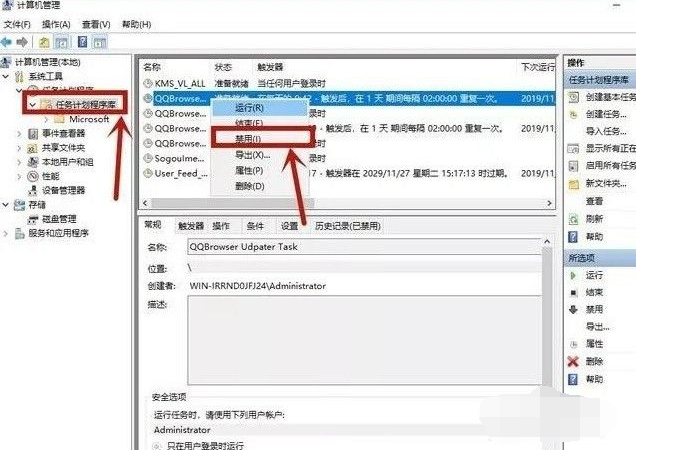
Kaedah 2:
1 Masukkan "pilihan internet" dalam kotak carian Cortana dan masukkan, klik "Tetapan" dalam "Privasi".
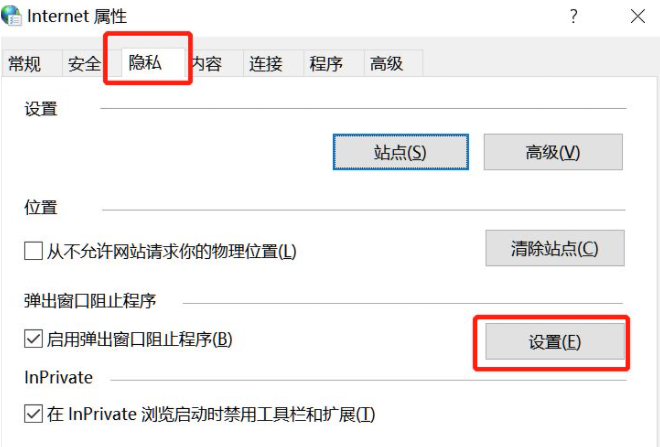
2. Tandai "Tunjukkan bar pemberitahuan apabila menyekat pop timbul" dan tukar "Tahap Penyekatan" kepada "Sederhana".
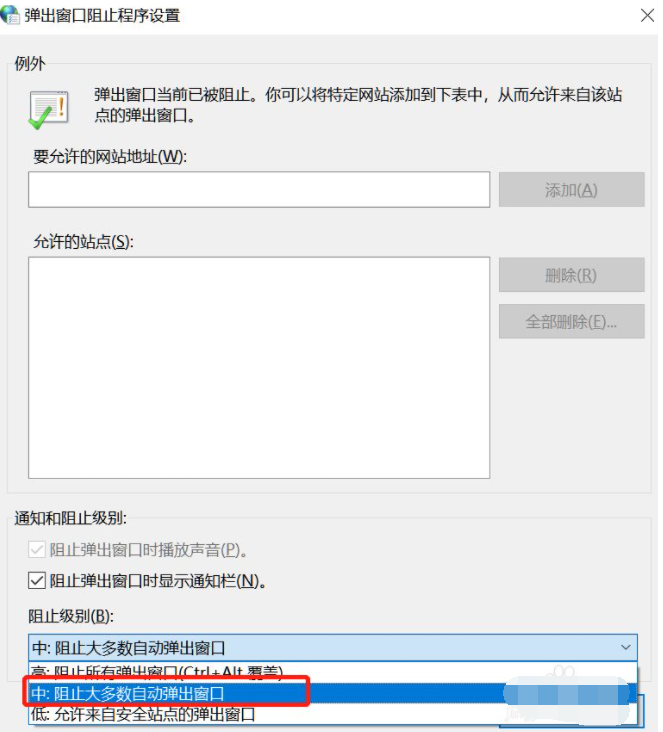
Kaedah tiga:
1 Apabila iklan pop timbul muncul pada komputer anda, jangan tergesa-gesa untuk menutupnya. Tekan kekunci pintasan Ctrl+alt+delete untuk membuka pengurus tugas. Klik kanan pada nama iklan di bawah "Proses" dan pilih "Buka lokasi fail".
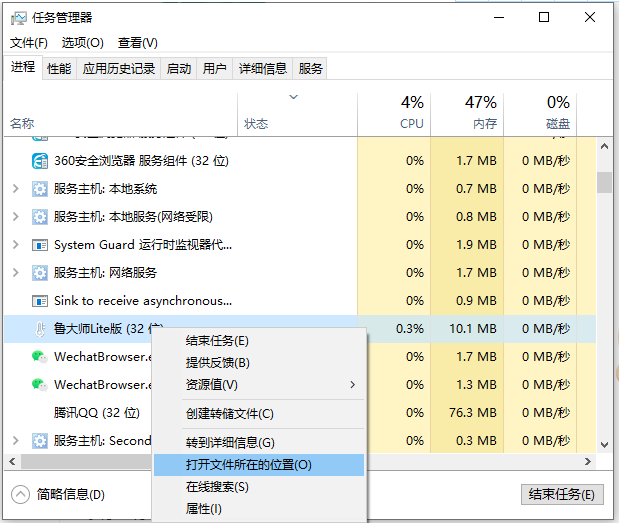
2. Tukar format nama iklan kepada ".bak" dan salin nama penuh, mulakan dokumen teks baharu, tampal nama yang disalin, dan ia akan menjadi iklan palsu. .
Atas ialah kandungan terperinci Tutorial terperinci tentang cara menyekat semua iklan pop timbul dalam win10. Untuk maklumat lanjut, sila ikut artikel berkaitan lain di laman web China PHP!

